PS如何给文字添加发光效果?
溜溜自学 平面设计 2022-05-31 浏览:1022
大家好,我是小溜,PS是一款功能强大的图片编辑与合成软件,我们在使用该软件做设计时常常需要制作文字发光效果,下面我们就来看看PS如何给文字添加发光效果。
想要更深入的了解“PS”可以点击免费试听溜溜自学网课程>>
工具/软件
硬件型号:华硕无畏15
系统版本:Windows7
所需软件:PS CS6
方法/步骤
第1步
打开ps这款软件,进入ps的操作界面,如图所示:
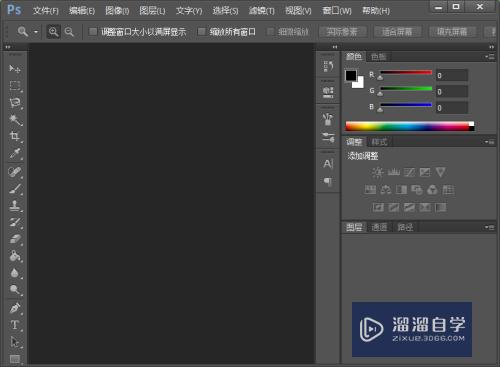
第2步
在该界面内按下Ctrl+N键,弹出新建对话框,在该对话框内设置参数如图所示:
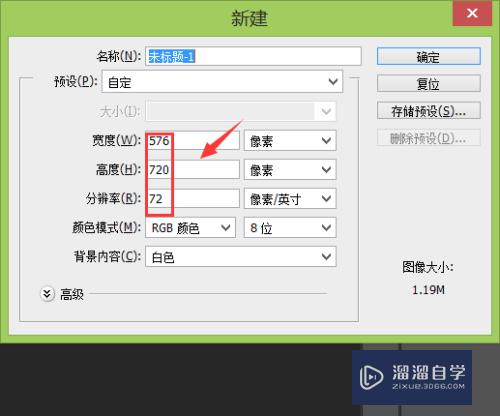
第3步
在工具箱内找到文字工具,如图所示:
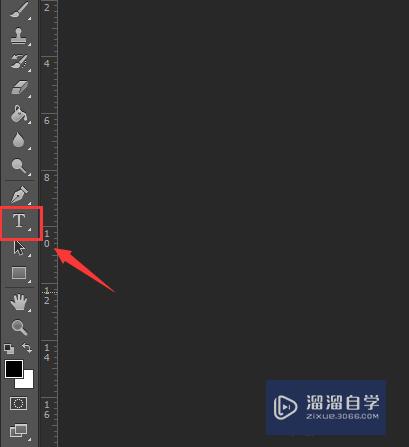
第4步
选择文字工具,在上面的设置里设置文字字体、文字大小和文字的颜色,如图所示:
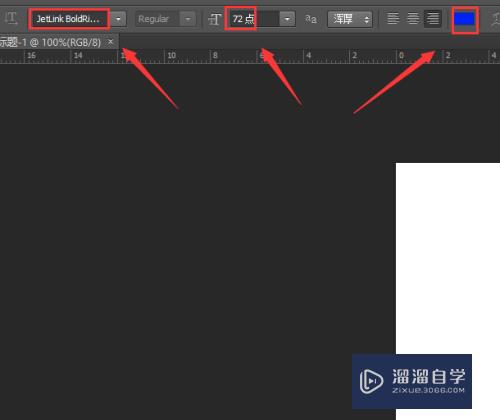
第5步
输入文字后,在图层里找到添加图层样式选项,如图所示;
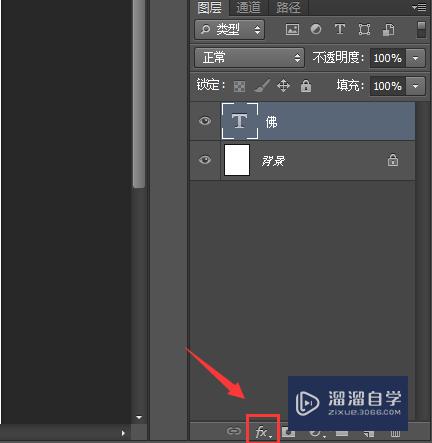
第6步
点击添加图层样式选项,在其子级菜单里找到外发光选项,点击外发光选项,在弹出的对话框内设置参数如图所示:
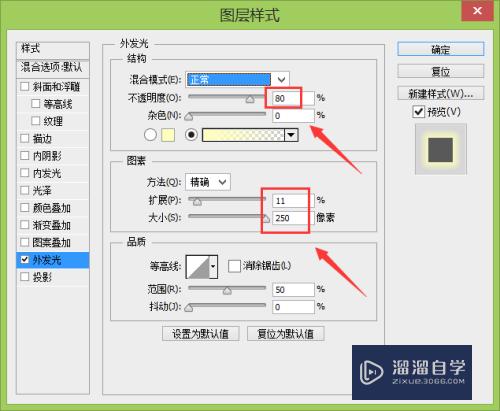
第7步
设置好参数后点击确定,我们的发光文字就制作好了,如图所示:

注意/提示
好了,以上就是“PS如何给文字添加发光效果?”这篇文章全部内容了,小编已经全部分享给大家了,还不会的小伙伴们多看几次哦!最后,希望小编今天分享的文章能帮助到各位小伙伴,喜欢的朋友记得点赞或者转发哦!
相关文章
距结束 04 天 11 : 04 : 55
距结束 01 天 23 : 04 : 55
首页








